Paano ikonekta ang PS4 sa laptop
Ang PlayStation 4 ay ang pinakamakapangyarihan at functional na gaming console sa ating panahon. Kadalasang binibili ng mga tao ang console na ito para sa mga eksklusibong laro na maaari lang laruin nang direkta sa platform na ito. Dahil dito, lumitaw ang isang salungatan sa pagitan ng mga gumagamit ng mga console at personal na computer: ang mga nagmamay-ari ng mga PC ay naniniwala na ang mga console ng laro ay pag-aaksaya lamang ng kanilang pera.

Gayunpaman, may isa pang kategorya ng mga tao - mas gusto nilang pagsamahin ang parehong mga platform. Kadalasan, ginagamit ang isang PS4 o PS3 at isang laptop o computer monitor para dito. Ang solusyon na ito ay nagbibigay-daan sa iyo upang pag-iba-ibahin ang kontrol ng set-top box, at samakatuwid ang paggamit nito ay nagiging mas komportable at functional.
Ang nilalaman ng artikulo
Ano ang kailangan mong ikonekta ang ps4 sa laptop
Ang mga platform na ito ay pinagsama upang gawing simple ang kontrol ng console, dahil ang paggamit ng isang gamepad para sa mga alternatibong gawain ay hindi palaging maginhawa, ito ay lalo na kapansin-pansin kapag nagsu-surf sa Internet. Ito ay magiging mas madali at mas mabilis na mag-type ng teksto sa keyboard kaysa sa bigyang-pansin ang bawat titik, ilipat ang control pad sa bawat oras.
Bilang karagdagan, ang pamamaraan ay ginagamit din ng mga walang telebisyon sa bahay, ngunit may laptop. Bukod dito, ang console ng laro ay hindi palaging ganap na nakikipag-ugnayan sa TV - kung minsan ang mga mas lumang modelo ng kagamitan ay hindi nakikita. Sa isang laptop ang lahat ay mas simple, ang pangunahing bagay ay ang pagkakaroon ng mga libreng konektor.
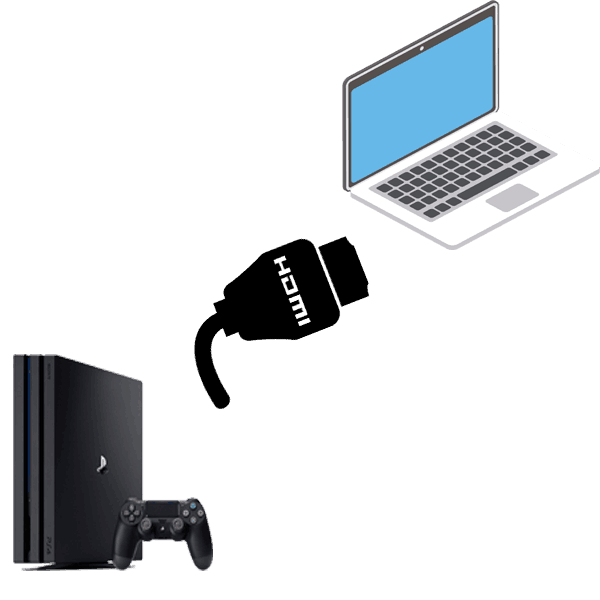
Mayroong ilang mga paraan upang ikonekta ang iyong PlayStation 4 o PS3 sa isa pang device. Ang pinakasimpleng sa kanila ay ang pagkonekta sa pamamagitan ng isang HDMI adapter sa isang monitor. Kung ang monitor ay luma na at may VGA connector, kailangan mong bumili ng espesyal na adapter na tinatawag na: VGA - HDMI.
Ang pagkonekta sa isang laptop ay mas kumplikado, ngunit hindi mo kailangang mag-alala tungkol sa anumang karagdagang mga adaptor, dahil kailangan mo lamang ng Internet at isang espesyal na programa.
Mahalaga! Dapat itong maunawaan na ang aparato ay dapat magkaroon ng mataas na mga katangian, kung hindi, ang buong pakikipag-ugnayan ay hindi gagana. Ang mga lumang device na may mas mababa sa 4 gigabytes ng RAM ay hindi angkop para sa pagkonekta sa PS4.
Mahalagang punto bago kumonekta
Ang unang bagay na dapat mong bigyang pansin ay ang pag-update ng mga driver. Kung ang mga driver sa laptop ay hindi na-update sa isang napapanahong paraan, maaari itong seryosong kumplikado sa buong proseso. Dapat na ma-update ang lahat ng posibleng mapagkukunan: video card, sound card, processor, atbp.
Upang gawin ito nang mas madali at mas mabilis, pinakamahusay na gumamit ng isang espesyal na programa na pinag-aaralan ang sistema ng aparato at sinusuri din ang naka-install na software. Kung lipas na ang mga driver, awtomatikong mai-install ng program ang pinakabagong bersyon. Ang pinaka-epektibo at maaasahang katulong sa bagay na ito ay ang utility na "DriverPack Solution".
Gayundin, upang ikonekta ang console ng laro, kailangan mong i-install ang program na "PS4 Remote Play". Ang bersyon nito ay dapat ang pinakabago, kaya dapat mong i-download ito sa opisyal na website ng Microsoft, sa naaangkop na seksyon.Kung hindi, makakatagpo ang user ng problema sa compatibility ng software, o maaari lang siyang makakuha ng virus sa kanyang device mula sa hindi kilalang mga mapagkukunan sa Internet.

Kakailanganin mo ring subaybayan ang mga update sa game console mismo, dahil ang mga bagong bersyon ng programa ay umaangkop din sa mga update sa PlayStation 4. Kapag nagda-download at nag-i-install ng file, ang kinakailangang bersyon ng pag-update ay ilalarawan nang detalyado.
Hakbang-hakbang na koneksyon ng PS4 sa laptop
Ang unang hakbang sa pagkonekta sa console sa device ay ang pag-download at pag-install ng program na "PS4 Remote Play". Upang i-download ito, kailangan mong pumunta sa opisyal na website ng mga developer ng application, kung saan hihilingin sa iyong piliin ang bersyon ng operating system ng device, pati na rin ang bit depth nito. Maaari mong tingnan ito sa mga katangian ng computer sa pamamagitan ng pag-right-click sa icon na "My Computer". Pagkatapos nito, magsisimula ang pag-download ng programa at ang karagdagang pag-install nito, kung saan kakailanganin mong tukuyin ang lokasyon ng pag-install, pati na rin ang mga karagdagang parameter.
Susunod, kailangan mong isagawa ang parehong pamamaraan, ngunit sa game console mismo. Ang application ay matatagpuan sa merkado. Pagkatapos nito, i-install ito at itakda ang mga kinakailangang parameter.

Kung matagumpay na nakumpleto ang lahat, ang isang icon na tinatawag na "PlayStation 4 Remote Play" ay lilitaw sa desktop ng laptop; i-click ito at ilunsad ang programa. Bago magsimula, susuriin at mai-install ang pag-update, pagkatapos ay ipapakita ang isang dialog box na may inskripsyon na "Mag-log on sa network". I-click ang oo sa tinukoy na halaga, at pagkatapos ay ayusin ang kalidad ng larawan at frame rate - sa isip ay dapat itong 60 mga frame.
Kinukumpirma namin ang mga itinakdang halaga at pumunta sa console mismo, dito kailangan mo lamang pumunta sa mga setting at lagyan ng tsek ang kahon sa tabi ng halaga: "Pahintulutan ang malayuang koneksyon." Pagkatapos ay kailangan mong piliin ang item na "Maghanap ng device". Kung nagawa nang tama ang lahat, makakahanap ang set-top box ng koneksyon sa laptop at pagkatapos ay ipapakita ang larawan nito sa screen ng device. Pagkatapos ay maaari mong ligtas na gamitin ang laptop at kontrolin ang console mismo.





